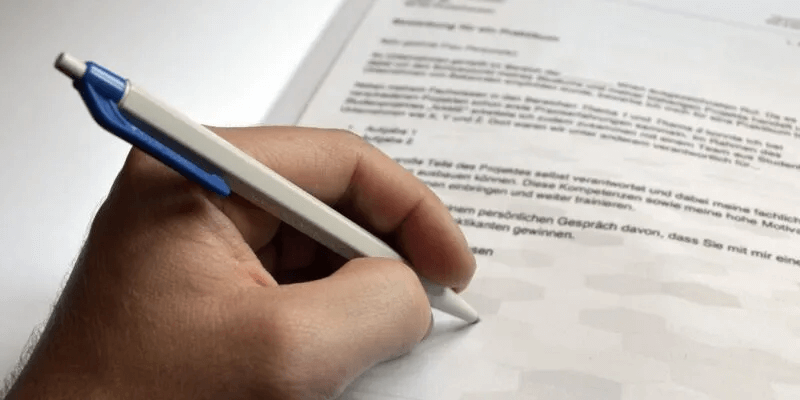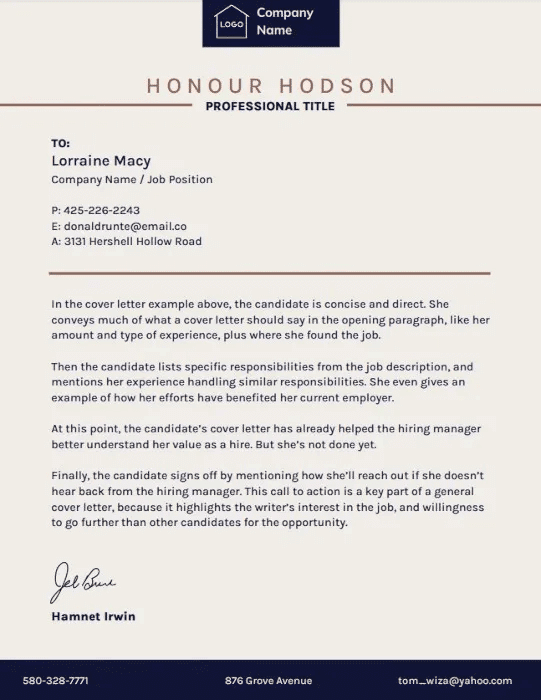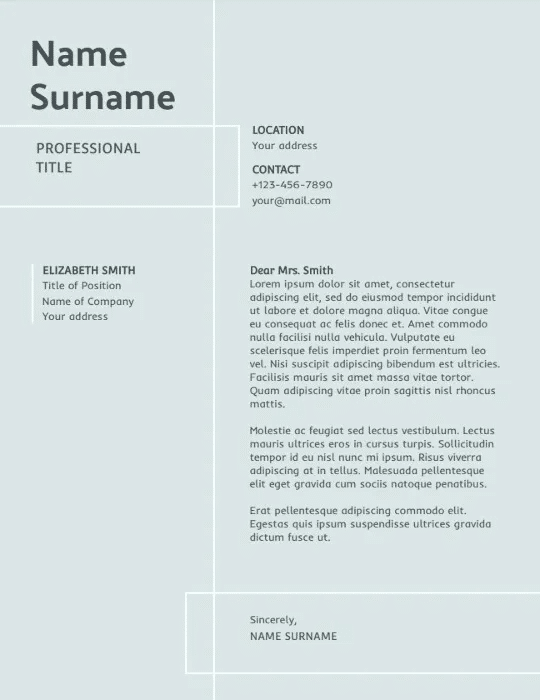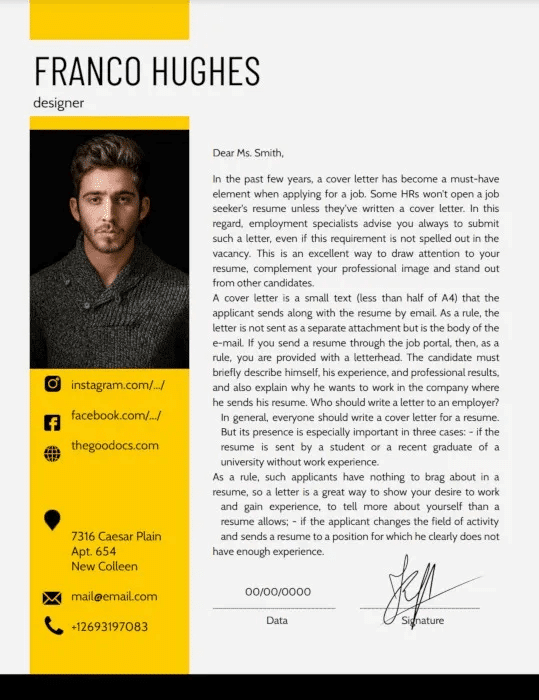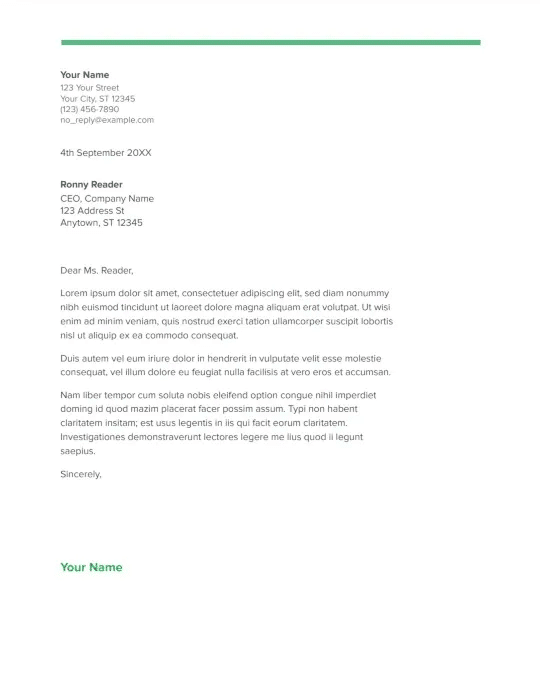Top 5 des modèles de lettre de motivation pour Google Docs
Vous êtes actuellement sur le marché du travail et souhaitez vous démarquer auprès d'employeurs potentiels? Si oui, alors ce dont vous avez besoin est une bonne lettre de motivation pour votre CV. Avec des milliers de modèles de lettre de motivation pour Google Docs disponibles en ligne, il est difficile de choisir ceux qui correspondent à votre secteur d'activité, à votre fonction, à votre expérience et à d'autres qualifications. Nous sommes là pour vous aider, car nous avons rassemblé les meilleurs modèles de lettre de motivation pour Google Docs que vous pouvez modifier en fonction de vos besoins.
Conseil : Si vous n'avez pas encore de CV, Google Docs peut également vous aider. Modèles de CV pour Google Docs.
1. Modèles de lettre de motivation Lisa Garcia
Préparer Modèle de messageCover Lisa Garcia From Career Reload est utile pour les candidats qui souhaitent que leur nom et leur profession se démarquent tout en gardant leur lettre de motivation soignée. Ce formulaire vous donne un espace approprié pour votre nom, votre profession et vos coordonnées.
Ce modèle ne contient pas de suggestions directes sur ce que vous devez écrire dans le corps de votre lettre de motivation. Cependant, il contient des conseils sur la façon d'écrire une lettre de motivation pour augmenter vos chances d'être remarqué et embauché.
Bon à savoir : Si vous avez besoin d'écrire au format MLA Ce didacticiel vous montrera comment procéder dans Google Docs.
2. Modèles de lettre de motivation beige simples
Accordé Modèle de message de couverture simple marron Message Votre couverture aura l'air détendue tout en gardant les choses bien rangées et professionnelles. Les sections de ce formulaire vous offrent suffisamment d'espace pour votre nom, votre logo, votre profession et vos coordonnées.
Ce modèle ne contient pas non plus de suggestions sur ce que vous devriez écrire, vous devriez donc préparer un brouillon ou rechercher des ressources pour vous aider à rédiger un bon message.
3. Modèles de lettre de motivation bleu linéaire
Si vous êtes fan des séparateurs verticaux, alors Modèle de couverture de message en bleu linéaire C'est un bon choix. Il offre beaucoup d'espace pour éviter que votre message ne paraisse difficile à lire, et vous pouvez ajouter toutes les informations nécessaires, telles que vos coordonnées et votre emplacement.
Si vous n'aimez pas la couleur d'arrière-plan de cette maquette, vous pouvez toujours la changer pour ce que vous voulez ou la supprimer pour obtenir un arrière-plan blanc. Pour modifier l'arrière-plan, cliquez sur un espace vide dans le formulaire et cliquez sur Remplacer l'image dans la barre d'outils Google Docs. Pour obtenir un fond blanc, appuyez sur Retour arrière ou Supprimer.
Conseil : avez-vous plus ou moins d'informations que vous ne le pensiez ? Nous pouvons vous l'expliquer Comment modifier les marges dans Google Docs.
4. Modèle de couverture de message jaune simple
Vous souhaitez ou avez besoin d'ajouter une photo à votre couverture Message pour la rendre plus personnelle ? autorisation , Modèle de couverture de message jaune simple Parfait pour toi. Il comporte un séparateur vertical avec deux colonnes pour votre photo et vos coordonnées, puis une section pour le corps de votre couverture Message.
Contrairement à la plupart des modèles de cette liste, ce modèle de lettre de motivation est vivant et dispose d'un emplacement dédié à votre image. Toutefois, si vous ne souhaitez pas ajouter de photo ou si vous n'êtes pas obligé d'en ajouter une, vous pouvez toujours laisser la section photo vide. Nous tenons également à ajouter que ce formulaire ne contient pas de suggestions d'écriture.
5. Modèle de couverture de message de Google Docs Spearmint
Google Docs propose une petite sélection de modèles de lettres pouvant être utilisés comme lettres de motivation. La plupart d'entre eux sont simples et ne contiennent pas de virgules, comme le modèle Messagemint. Vous pouvez le trouver dans la galerie de modèles Google Docs. Aller à Site Web Google Docs sur le Web et cliquez sur Galerie de modèles pour développer la sélection et afficher les modèles disponibles.
Le modèle menthe ne contient aucune virgule et est formaté comme un simple caractère de style bloc. Ce qui le distingue, c'est la conception horizontale de la ligne verte sur la tête qui ajoute un peu de vivacité au motif. Si vous n'êtes pas fan de la police en haut, vous pouvez double-cliquer dessus et la supprimer.
Foire Aux Questions
Q 1. Puis-je télécharger ces modèles au format PDF ?
réponse. oui. Pour télécharger un formulaire rempli dans Google Docs au format PDF, cliquez sur "Fichier -> Télécharger -> Document PDF (.pdf)".
Il est préférable d'envoyer une copie PDF de votre couverture pour éviter les problèmes de formatage lors de la soumission d'une demande.
Q2. Comment puis-je modifier ces modèles dans Microsoft Word ?
réponse. S'il n'existe pas de version Microsoft Word du formulaire que vous souhaitez utiliser, vous pouvez l'ouvrir dans Google Docs et le télécharger en tant que document Word. Cliquez sur "Fichier -> Télécharger -> Microsoft Word (.docx)".
Cependant, si le formulaire n'est pas formaté pour Microsoft Word, il y aura des problèmes de formatage. La plupart d'entre eux devraient être faciles à déboguer lorsque vous ouvrez votre version du document Word.
Q3. Comment puis-je ajouter ma signature au modèle de message de couverture dans Google Docs ?
réponse. C'est la preuve Pour ajouter une signature écrite dans Google Docs. Vous pouvez également insérer une image de votre signature avec un arrière-plan uni en cliquant sur "Insérer -> Image", puis en sélectionnant l'image source de votre signature. Si tu as besoin Signer un PDF sur votre iPhone votre, nous pouvons vous aider là aussi.